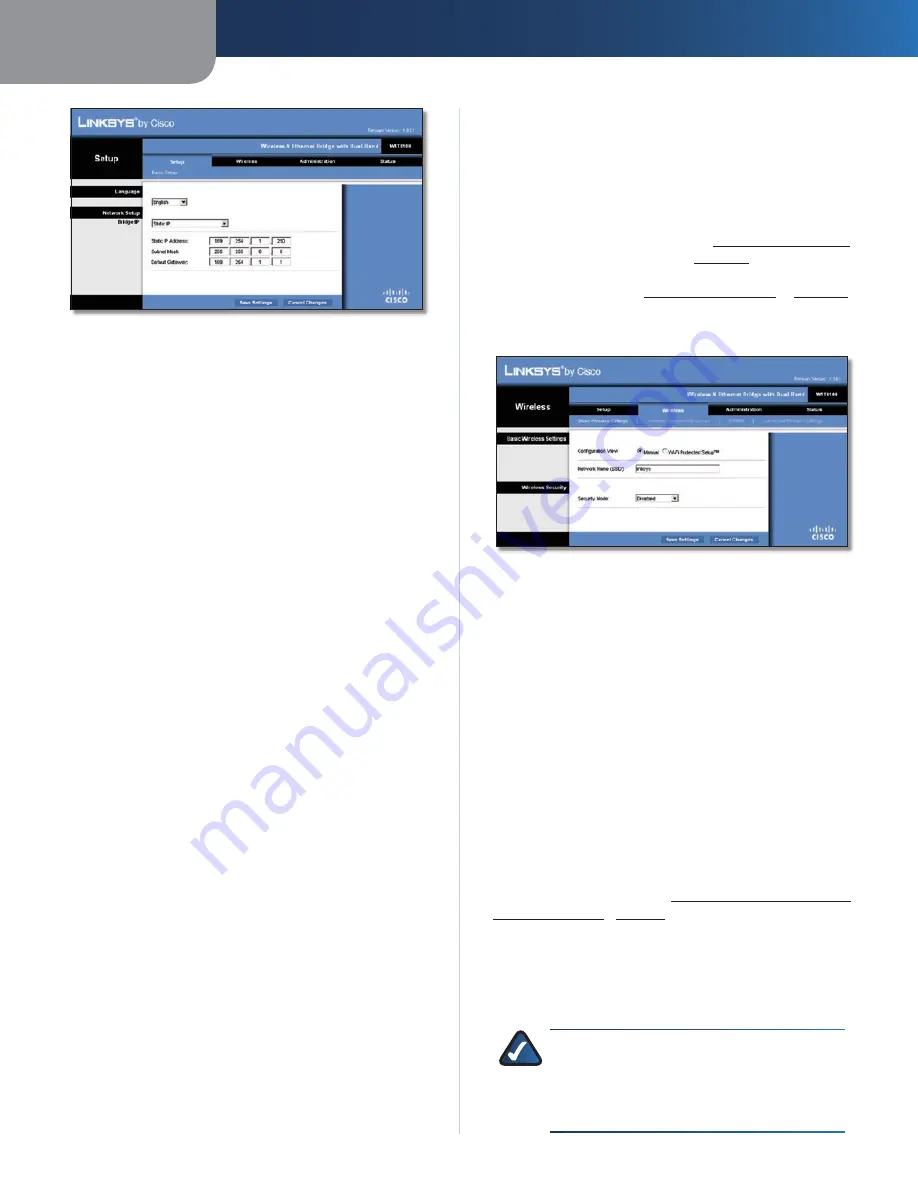
Capitolo 3
Configurazione avanzata
4
Bridge Ethernet z Wireless-N con Dual-Band
Setup > Basic Setup (Static IP) (Configurazione >
Configurazione di base - IP statico)
Language (Lingua)
Language
(Lingua)
Questa opzione consente di impostare
la lingua visualizzata dall'utilità basata sul Web. Selezionare
la lingua desiderata dal menu a discesa.
Configurazione rete
Questa sezione determina se l'indirizzo IP del bridge viene
ottenuto automaticamente da un server DHCP, ad esempio
dal router di rete (Configurazione di rete - DHCP), o impostato
manualmente (IP statico).
Bridge IP
(IP bridge) Se la rete utilizza un server DHCP,
ad esempio il router di rete, per assegnare gli indirizzi IP ai
dispositivi in rete, mantenere l'impostazione predefinita
Automatic Configuration - DHCP
(Configurazione
automatica - DHCP). Il bridge richiede un indirizzo IP al server
DHCP (solitamente il router di rete). Se il server DHCP non è
disponibile, il bridge utilizza l'indirizzo IP statico predefinito
169.254.1.250
, fino a quando non rileva il server DHCP e gli
viene assegnato un indirizzo IP dinamico.
Per impostare un indirizzo IP statico permanente per il bridge,
selezionare
Static IP
(IP statico).
Se si seleziona questa opzione, è necessario completare i
seguenti campi:
Static IP Address
•
(Indirizzo IP statico) Immettere un
indirizzo IP univoco che verrà utilizzato per accedere
all'utilità basata sul Web.
Subnet Mask
•
(Maschera di sottorete) Inserire la
maschera di sottorete della rete cablata.
Default Gateway
•
(Gateway predefinito) Immettere
l'indirizzo IP del gateway predefinito per la rete (nella
maggior parte dei casi è il router).
Fare clic su
Save Settings
(Salva impostazioni) per applicare le
modifiche o su
Cancel Changes
(Annulla modifiche) per annullarle.
Wireless > Basic Wireless Settings (Wireless >
Impostazioni wireless di base)
Utilizzare la schermata
Basic Wireless Settings
(Impostazioni
wireless di base) per configurare le impostazioni wireless e di
protezione di base del bridge.
Le impostazioni del bridge possono essere impostate tramite
configurazione manuale e tramite Wi-Fi Protected Setup.
La funzione Wi-Fi Protected Setup consente di configurare in
maniera semplice la rete wireless. Se il router di rete supporta
la modalità Wi-Fi Protected Setup e utilizza la protezione
WPA o WPA2, è possibile utilizzare la funzione Wi-Fi Protected
Setup per eseguire la connessione automatica al bridge.
Wireless Configuration
(Configurazione wireless)
Per
configurare manualmente la rete wireless, selezionare
Manual
(Manuale). Fare riferimento a
Basic Wireless Settings
(Impostazioni wireless di base) a
pagina 4
. Per utilizzare la
funzione Wi-Fi Protected Setup, selezionare
Wi-Fi Protected
Setup
. Fare riferimento a
Wi-Fi Protected Setup
a
pagina 5
.
Basic Wireless Settings (Impostazioni wireless di base)
Wireless > Basic Wireless Settings (Manual) (Wireless >
Impostazioni wireless di base - Manuale)
Network Name - SSID
(Nome di rete - SSID) Per SSID si
intende il nome di rete condiviso da tutti i punti di una rete
wireless e deve essere identico per tutti i dispositivi collegati
in rete. Il nome è sensibile alla distinzione tra maiuscole
e minuscole e non può contenere più di 32 caratteri,
che possono comunque essere tutti quelli disponibili sulla
tastiera. Accertarsi che questa impostazione corrisponda
all'impostazione del router o del punto di accesso wireless. Per
una maggiore sicurezza, si consiglia di sostituire il valore SSID
predefinito (
linksys
) con un nome univoco.
Protezione wireless
Il bridge supporta le seguenti opzioni di protezione wireless:
WPA Personal, WPA2 Personal e WEP. WPA (Wi-Fi Protected Access)
e WPA2 sono metodi di protezione più efficaci rispetto a WEP
(Wired Equivalent Privacy). Per maggiori informazioni sulla
protezione wireless, consultare il
Capitolo 2: Lista di controllo di
protezione wireless
a
pagina 2
.
Modalità di protezione
Selezionare il metodo di protezione corretto per la rete in
uso. Se non si desidera utilizzare la protezione wireless,
mantenere l'impostazione predefinita
Disabled
(Disattivata).
NOTA:
è importante ricordare che ogni dispositivo
collegato alla rete wireless DEVE utilizzare lo
stesso metodo di protezione e la stessa
passphrase/chiave, altrimenti i dispositivi wireless
non potranno comunicare fra loro.
Содержание Linksys WET610N
Страница 1: ...USER GUIDE Wireless N Ethernet Bridge with Dual Band Model WET610N ...
Страница 41: ...BENUTZERHANDBUCH Wireless N Ethernet Bridge mit Dual Band Modell WET610N ...
Страница 82: ...GUÍA DEL USUARIO Puente Ethernet Wireless N de doble banda Modelo WET610N ...
Страница 123: ...GUIDE DE L UTILISATEUR Pont Ethernet sans fil N avec double bande Modèle WET610N ...
Страница 164: ...GUIDA PER L UTENTE Bridge Ethernet z Wireless N con Dual Band Modello WET610N ...
Страница 205: ...GEBRUIKERSHANDLEIDING Dual Band Wireless N Ethernetbridge Model WET610N ...
Страница 246: ...MANUAL DO UTILIZADOR Ponte Ethernet sem fios N com dual band Modelo WET610N ...
















































